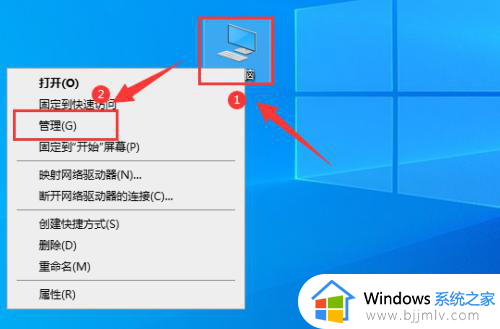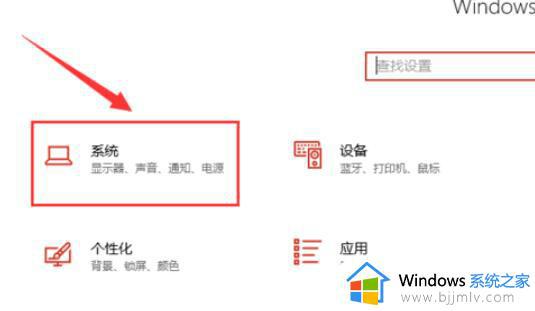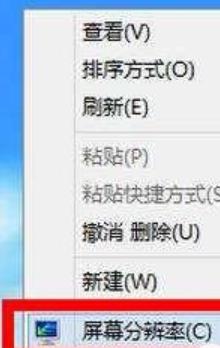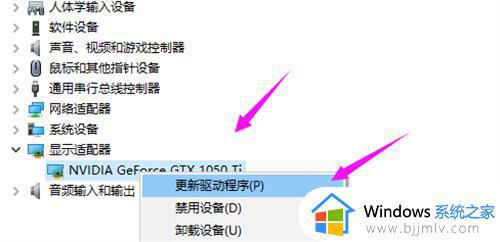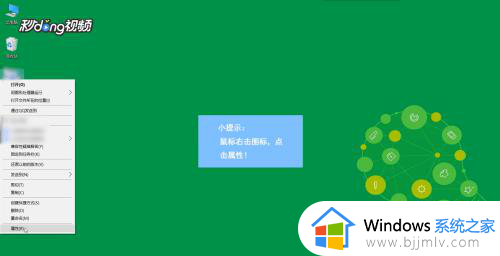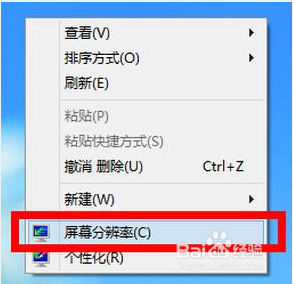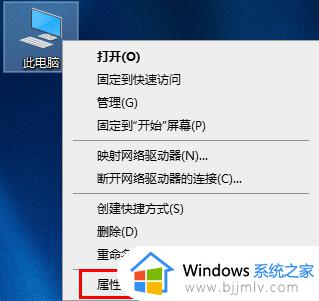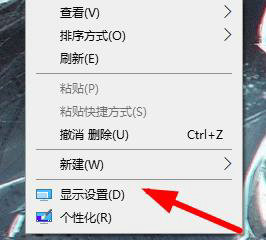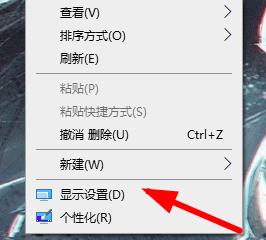win10分辨率和显示器不匹配怎么回事 win10分辨率与显示器不匹配如何解决
更新时间:2024-01-28 15:35:00作者:qiaoyun
我们都知道显示器要想正常显示的话,就需要正确设置合适的分辨率,但是有不少win10系统用户在使用的时候,遇到了分辨率和显示器不匹配的情况,导致显示也不正常,那么遇到这样的问题该怎么办才好呢,今天将由小编给大家详细演示一下win10分辨率与显示器不匹配的详细解决方法。
具体解决方法如下:
1、首先右击你的桌面的空白位置,在出现的菜单栏中点击“显示设置”。
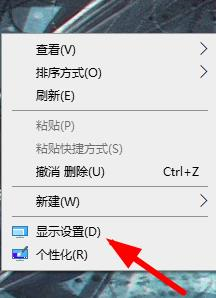
2、接着在如图的位置中找到并点击“高级缩放设置”。
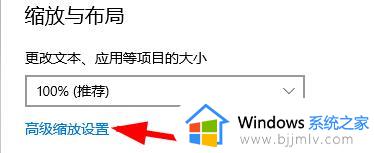
3、根据你的需要在如图的位置中会设置需要的大小。
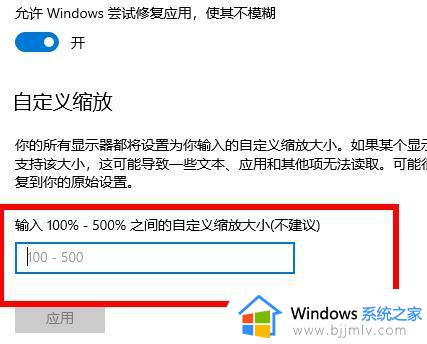
4、设置完成后点击应用即可。
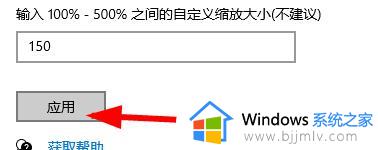
5、此时需要将你的设备进行“注销”后才可以恢复正常哦。

关于win10分辨率和显示器不匹配的详细解决方法就给大家介绍到这里了,如果你有遇到一样的情况,可以学习上面的方法来进行解决。